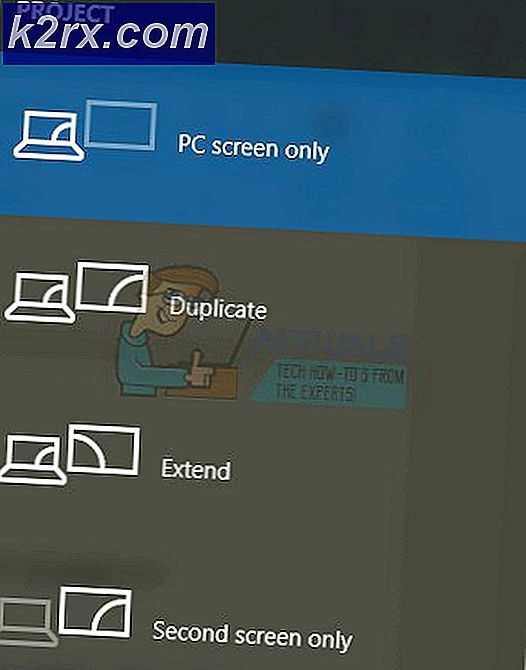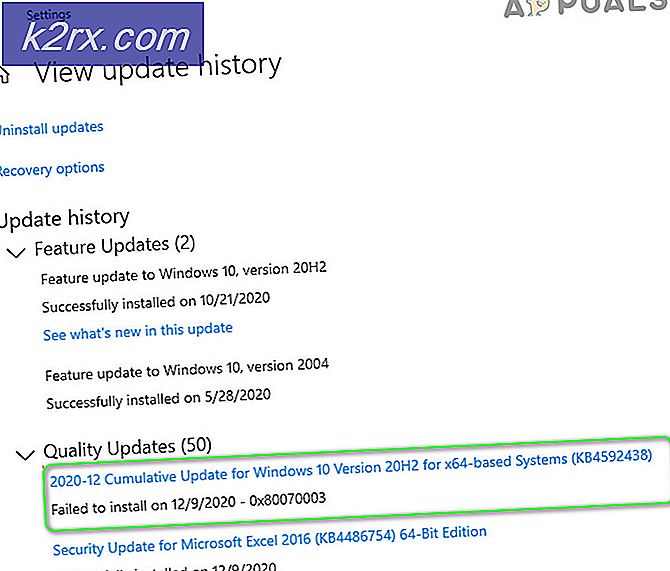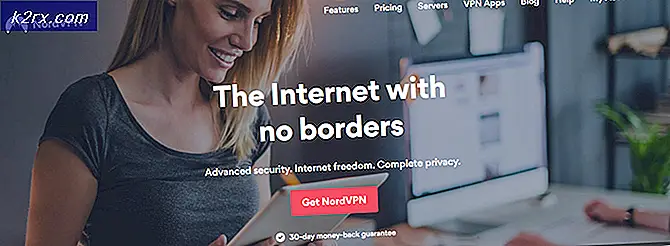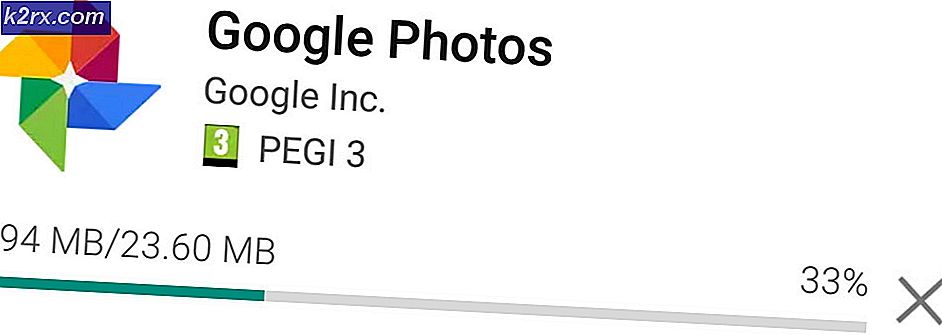Wie man einen CPU-Ventilator repariert, der nicht spinnt
Der CPU-Lüfter wird normalerweise mit 3 V oder 5 V vom Netzteil (Netzteil) auf Laptops und 12 V auf Desktops geliefert. Der Anschluss, den der Lüfter an das Motherboard anschließt, wird als Lüfterkopf bezeichnet. Die meisten Fans haben 3 Drähte / Stifte. Eine zur Versorgung der Spannung (rot), eine andere ist neutral (schwarz) und die andere dient zur Steuerung der Lüfterdrehzahl (gelb). Der CPU-Lüfter wird dann vom BIOS in einem gestuften Mechanismus gesteuert. Wenn die Temperatur den Schwellenwert überschreitet, wird der Lüfter normalerweise eingeschaltet. Je mehr Temperatur und CPU-Auslastung, desto schneller dreht sich der Lüfter. Wenn Ihr BIOS falsch konfiguriert wurde oder veraltet ist, haben Sie möglicherweise Probleme mit Ihrem Lüfter.
Wenn sich der CPU-Lüfter nicht dreht, kann das Problem vom Lüfter, vom Motherboard bis zum Netzteil auftreten. Der Ventilator kann mit Staub und Fusseln verstopft werden, wodurch er sich nicht drehen kann. Die Drähte, die in den Lüfter eindringen, können auch den Lüfterflügeln im Weg stehen und verhindern, dass sie sich drehen (diese Lüfter haben kein großes Drehmoment). Ihr Motherboard könnte auch das Problem sein; Wenn der Kreislauf, der den Ventilator mit Strom versorgt, kurz ist, kann der Ventilator nicht drehen. Das gleiche Problem könnte vom Netzteil (Netzteil) herrühren, wenn es nicht in der Lage ist, die 5V oder 12V zur Stromversorgung Ihres Lüfters auszugeben. Natürlich ist das Netzteil für Laptops normalerweise auf dem Motherboard integriert.
Denken Sie daran, dass das normale Verhalten des CPU-Lüfters nicht mehr auftritt, wenn die CPU-Temperaturen niedrig sind oder keine stromhungrigen Anwendungen ausgeführt werden.
Damit Ihr Computer optimal funktioniert, ist eine Kühlung unerlässlich. Dies kann durch die Verwendung von Kühlsystemen, Kühlmitteln und beliebter durch die Verwendung von Kühlventilatoren erfolgen. Es ist daher alarmierend, wenn Sie feststellen, dass sich Ihr CPU-Lüfter nicht dreht. Dies ist zwar kein Grund zur Besorgnis, aber in Verbindung mit einer Überhitzung der CPU ist es definitiv ein Alarmsignal. In einem Computer befinden sich mehrere Lüfter, einschließlich eines Netzteillüfters, eines CPU-Lüfters, eines Gehäuse- / Gehäuselüfters und des Grafikprozessorlüfters. Laptops haben normalerweise einen Lüfter, um Platz und Gewicht zu sparen. Benutzer hatten ein häufiges Problem mit ihrem CPU-Lüfter, der sich nicht dreht; der Computer wird dann überhitzt und wirft einen BSOD, der dann wegen der thermischen Überwachung abgeschaltet wird. Für andere startet der Computer überhaupt nicht. Während des Startvorgangs sehen sie möglicherweise einen Lüfterfehler. In beiden Fällen sind dies normalerweise Mechanismen, die verhindern, dass der Computer überhitzt, weil der Lüfter nicht funktioniert. Dieser Artikel behandelt dieses Problem, zeigt Ihnen, wie Sie Fehler beheben können, und gibt Ihnen allgemeine Lösungen für dieses Problem.
Fehlerbehebung bei Ihrem CPU-Lüfter
Das Problem könnte Ihr Lüfter, Motherboard oder Netzteil sein. Mit den folgenden Methoden können Sie feststellen, wo das Problem liegt.
Versuchen Sie es mit einem anderen Lüfterkopf (Anschlüsse an Ihrem Motherboard, die an Ihren Lüfter angeschlossen werden), um Ihren Lüfter zu testen. Sie können den PSU-, Gehäuse- / GPU-Lüfterkopf verwenden. Laptop-Benutzer müssen auf einem anderen Computer testen. Wenn es sich dreht, könnte das Problem die Hauptplatine oder das Netzteil sein.
Sie können auch einen bekannten Arbeitslüfter verwenden und auf Ihrem Motherboard anschließen. Wenn es sich dreht, liegt das Problem bei Ihrem Fan.
Wenn Sie ein Multimeter haben, testen Sie die Spannung über den roten und schwarzen Anschluss. Es sollte 3-5V oder 12V sein, sonst hat dein Motherboard oder PSU ein Problem.
Alle Computer verfügen über Systemdiagnosetools und der CPU-Lüfter ist eine Komponente, die hier getestet wird. Fahren Sie Ihren Computer herunter und drücken Sie den Netzschalter. Drücken Sie sofort F12, um in die Systemstartoptionen zu gelangen. Wählen Sie im Startmenü die Option Diagnose . Das PSA + -Fenster wird angezeigt und zeigt alle im Computer erkannten Geräte an. Die Diagnose startet die Tests aller erkannten Geräte. Sobald der Test abgeschlossen ist, wird eine Meldung angezeigt, wenn Sie den Speichertest fortsetzen möchten. Dann wird die 32-Bit-Diagnose gestartet und der benutzerdefinierte Test ausgewählt . Wählen Sie nun den Lüfter als spezifisches Gerät aus und führen Sie den Test aus. Sobald der Test abgeschlossen ist, werden die Ergebnisse angezeigt und das angezeigte Protokoll notiert. Wenn Sie eine Fehlermeldung erhalten, z. B .: Lüfter : Der [Prozessorlüfter] konnte nicht richtig antworten. Fehlercode 2000-0511. Validierung 13133 dann bist du dein Kühlsystem tot und musst ersetzt werden.
Im Folgenden finden Sie einige der gebräuchlichen Lösungen für dieses Problem. Die genannten Methoden können schnell teuer werden, da dies ein Hardwareproblem sein könnte, daher haben wir mit den kostengünstigen Methoden begonnen.
Methode 1: Starten Sie Ihren Computer neu
Der CPU-Lüfter kann leicht mit einem Finger oder Schmutz gestoppt werden, da er nicht viel Drehmoment hat. Um zu verhindern, dass die Verkabelung des Lüfters brät oder beschädigt wird, hört der Lüfter auf zu rotieren, auch wenn Sie den Finger oder den Schmutz entfernen. Starten Sie Ihren Computer neu, um diesen Fehler zu beheben.
PRO TIPP: Wenn das Problem bei Ihrem Computer oder Laptop / Notebook auftritt, sollten Sie versuchen, die Reimage Plus Software zu verwenden, die die Repositories durchsuchen und beschädigte und fehlende Dateien ersetzen kann. Dies funktioniert in den meisten Fällen, in denen das Problem aufgrund einer Systembeschädigung auftritt. Sie können Reimage Plus herunterladen, indem Sie hier klickenMethode 2: Reinigen Sie Ihren Ventilator, indem Sie ihn mit Druckluft abstrahlen
Ventilatoren werden normalerweise mit Staub verstopft. Der Aufbau könnte die Lüfterflügel erreichen und verhindern, dass sie sich drehen, da diese Lüfter nicht viel Drehmoment erzeugen. Sie können Ihren Ventilator zerlegen und reinigen. Wenn Sie sich nicht sicher sind, wie Sie das machen sollen, holen Sie sich eine Dose Luft und sprengen Sie sie in die Lüfteröffnungen. Stellen Sie sicher, dass Ihr Lüfter nicht zu hohen Drehzahlen (Umdrehungen pro Minute) kommt, da dies den Lüfter beschädigen kann.
Methode 3: Entfernen Sie die Verkabelung von den Lüfterblättern
Da CPU-Lüfter nicht viel Drehmoment erzeugen, kann die Verkabelung des Lüftermotors die Rotorblätter blockieren. Nehmen Sie Ihren Lüfter ab und stellen Sie sicher, dass keine Kabel oder Gegenstände in die Lüfterblätter gelangen. Sichern Sie die Lüfterverdrahtung mit Epoxidharz auf der Seite, um zu verhindern, dass sie den Lüfterflügeln in die Quere kommen.
Methode 4: Reset / Flash dein BIOS
Ihr BIOS steuert Ihren Lüfter. Wenn Sie es ruhen lassen, werden Fehlkonfigurationen beseitigt und Ihr Lüfter funktioniert. So setzen Sie das BIOS zurück:
- Fahren Sie Ihren PC herunter
- Drücken Sie die Power-Taste und drücken Sie sofort F2, um in das BIOS-Setup zu gelangen
- Drücken Sie F9 (oder die auf dem BIOS-Bildschirm angezeigte Standard-Lade-Schaltfläche), um Ihr BIOS zurückzusetzen
- Drücken Sie Esc oder F10 und wählen Sie Speichern und Beenden Drücken Sie die Eingabetaste und lassen Sie Ihr System neu starten und überprüfen Sie, ob der Lüfter jetzt funktioniert.
Sie können das BIOS auch zurücksetzen, indem Sie alle Netzkabel, die Batterie und die CMOS-Batterie entfernen und den Netzschalter mindestens 30 Sekunden lang gedrückt halten.
Methode 5: Ersetzen Sie Ihren Lüfter
Wenn Sie Ihren Lüfter an einem anderen PC getestet haben und er nicht funktioniert oder Sie einen bekannten Lüfter an Ihrem PC getestet haben und dieser sich immer noch nicht dreht, müssen Sie einen neuen Lüfter erhalten. Sie sollten auch sicherstellen, dass Sie 3-5V oder 12V an den CPU-Lüfterklemmen erhalten, um jeden Zweifel zu vermeiden.
Methode 6: Ersetzen Sie Ihr Motherboard
Der einzige sichere Weg zu wissen, ob Ihr Motherboard das Problem ist, ist einen funktionierenden CPU-Lüfter auf Ihrem PC zu testen. Wenn es sich nicht dreht, müssen Sie Ihr Motherboard ersetzen. Wenn Sie über elektrische Fähigkeiten verfügen, können Sie testen, ob die CPU-Lüfterspannung zwischen 3-5 V oder 12 V liegt. Wenn keine Spannung vorhanden ist oder unter 3 V liegt, kann Ihr Computer nicht genügend Strom liefern, um den Lüfter zu betreiben. Sie müssen Ihr Motherboard ersetzen.
Stellen Sie sicher, dass Ihr Motherboard zu Ihrem Netzteil und anderen Komponenten passt, oder dass Sie zusätzliche Kosten für den Austausch der anderen Komponenten haben.
Methode 7: Ersetzen Sie Ihr Netzteil
Das Ersetzen des Motherboards ist normalerweise keine Garantie, dieses Problem zu lösen, wenn Sie sich auf einem Desktopcomputer befinden. Da Laptops das Netzteil auf dem Motherboard integrieren, wird das Problem durch das Ersetzen des Motherboards behoben. Desktop-Computer haben ein separates Netzteil, das Ihr Motherboard mit 3V, 5V, 10V und 12V versorgt. Wenn die 5V- oder 12V-Versorgung leer ist, funktioniert Ihr Lüfter nicht. Daher müssen Sie das Netzteil austauschen.
Sie können erkennen, dass Ihr Netzteil ersetzt werden muss, wenn Sie piepstöne hören oder dass mehr als eine Komponente nicht funktioniert (Monitor, Lüfter, USB, Tastatur, Maus) oder der Computer für eine Weile startet und dann sofort herunterfährt .
Stellen Sie sicher, dass das Netzteil, das Sie erhalten, ähnliche Versorgungsports mit Ihrem Ersatz-Netzteil hat, sonst sind sie nicht kompatibel.
PS: Wenn Ihre CPU überhitzt und Sie eine kostengünstige Methode zur Kühlung benötigen, können Sie unseren Artikel zur Senkung der CPU-Temperatur lesen
PRO TIPP: Wenn das Problem bei Ihrem Computer oder Laptop / Notebook auftritt, sollten Sie versuchen, die Reimage Plus Software zu verwenden, die die Repositories durchsuchen und beschädigte und fehlende Dateien ersetzen kann. Dies funktioniert in den meisten Fällen, in denen das Problem aufgrund einer Systembeschädigung auftritt. Sie können Reimage Plus herunterladen, indem Sie hier klicken